Cara Menukar Warna Latar Belakang pada Cerita Instagram Dipermudahkan
Cerita Instagram ialah platform yang hebat untuk berkongsi kehidupan harian anda. Jika anda ingin mencipta rupa minimalis, menyesuaikan warna latar belakang ialah cara yang ideal untuk meningkatkan cerita anda. Dalam editor Cerita, Instagram menawarkan alat terbina dalam yang membolehkan anda menggunakan warna pepejal. Dalam siaran ini, kami akan menunjukkan kepada anda bagaimana untuk menukar warna latar belakang pada Cerita Instagram menggunakan beberapa kaedah. Ini memberi anda fleksibiliti untuk mengekspresikan diri anda secara kreatif!

KANDUNGAN HALAMAN
Bahagian 1. Cara Menukar Warna BG di Instagram Story kepada Satu Warna Solid
Kisah Instagram membolehkan anda mencipta imej yang diperibadikan dengan menukar warna latar belakang kepada satu warna pepejal. Latar belakang pepejal yang baru diganti boleh digunakan sebagai kanvas kosong, membolehkan anda mencuba teks dan pelekat.
Berikut ialah cara menukar warna latar belakang Cerita Instagram kepada satu warna pepejal:
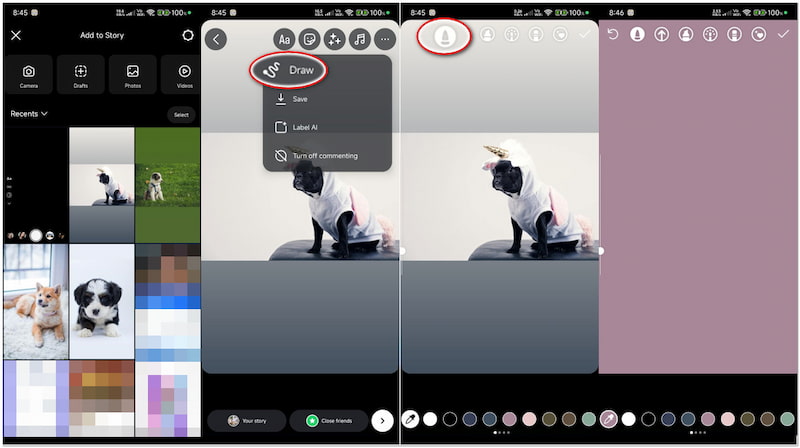
Langkah 1. Pada suapan laman utama Instagram, leret ke kanan untuk membuka KISAH kamera. Mengikuti langkah ini, anda perlu meleret ke atas untuk mengakses foto daripada galeri anda.
Langkah 2. Pilih imej daripada galeri atau ketik butang Kamera untuk menangkap. Teruskan ke anak tetingkap navigasi sebelah kanan atas dan ketik Tiga Titik butang.
Langkah 3. Ketik Lukis pilihan daripada pemilihan untuk mengakses alatan lukisan. Pilih pilihan pertama dan ketik warna yang anda inginkan untuk latar belakang anda.
Langkah 4. Pada peringkat ini, ketik dan tahan di mana-mana pada paparan selama beberapa saat. Seluruh latar belakang akan bertukar kepada warna pepejal yang anda pilih.
Petua: Gunakan alatan yang tersedia dalam editor untuk tambah muzik pada Cerita Instagram atau unsur lain.
Begitulah cara untuk menjadikan latar belakang satu warna pada IG Story. Kaedah ini hanya berfungsi apabila mencipta cerita menggunakan foto yang dimuat naik dari galeri. Sementara itu, menukar warna latar belakang tanpa menutup keseluruhan imej memerlukan penyelesaian kreatif.
Bahagian 2. Cara Menukar Warna Cerita Instagram Semasa Menyiarkan atau Membuat Siaran Semula
Pilihan 1. Warnakan Gambar dan Latar Belakang
Pilihan ini menggunakan tindanan warna lut sinar merentasi keseluruhan imej, mewujudkan penampilan artistik. Menggunakan penanda dengan hujung lebar, anda boleh mewarnakan kedua-dua gambar dan latar belakang. Kaedah ini akan menukar warna cerita sementara foto anda masih boleh dilihat.
Begini cara menukar warna BG pada Cerita Instagram:
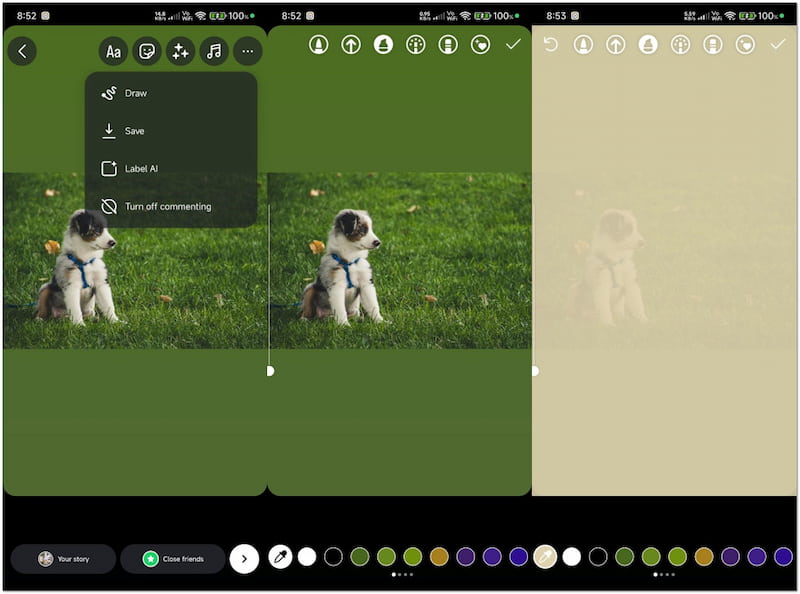
Langkah 1. Dalam anak tetingkap navigasi sebelah kanan atas, ketik Tiga Titik butang.
Langkah 2. Ketik pilihan Lukis dan pilih pilihan ketiga (Penanda dengan hujung lebar).
Langkah 3. Pilih warna daripada palet warna di bahagian bawah paparan anda.
Langkah 4. Ketik dan tahan di mana-mana pada paparan untuk menggunakan tindanan lut sinar.
Nota: Walaupun ia boleh mencipta penampilan artistik, keterlihatan imej anda akan berkurangan. Ia boleh mengaburkan butiran imej yang lebih halus, menjadikannya lebih sukar untuk memfokus pada subjek.
Pilihan 2. Lukis Sendiri
Pilihan ini membolehkan anda membuat bingkai unik atau elemen kreatif dalam Cerita Instagram anda. Tepi koyak alat ini dan getaran artistik sesuai untuk siaran hiasan atau suka bermain. Selain itu, anda boleh melapisi berbilang warna untuk mencipta kesan bertenaga pada foto anda.
Begini cara menukar warna latar belakang IG Story:
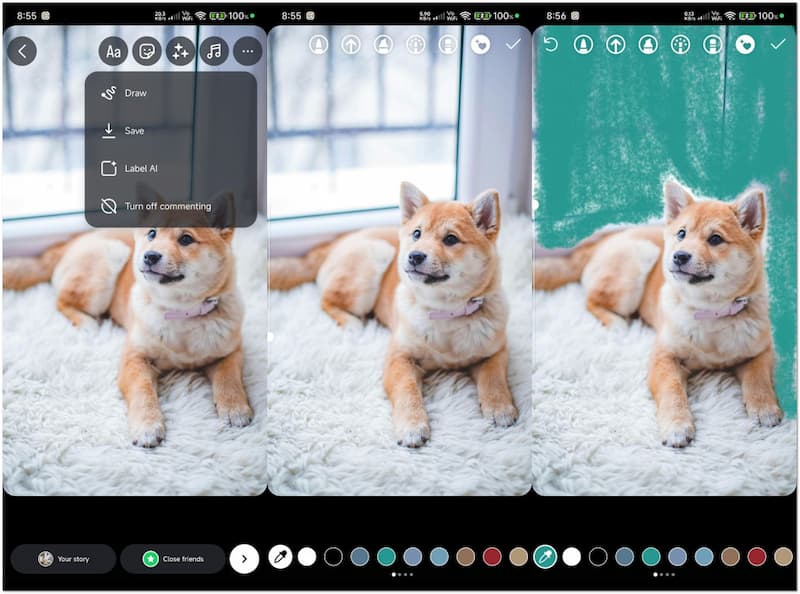
Langkah 1. Dalam editor Cerita dengan foto pilihan anda, akses ke Lukis alat.
Langkah 2. Pilih pilihan terakhir daripada alatan (Bulatkan dengan berus berbentuk hati).
Langkah 3. Gunakan Eyedropper untuk memadankan rona daripada foto anda atau ketik palet warna.
Langkah 4. Lukis sekeliling tepi foto anda menggunakan jari anda untuk membuat sempadan.
Nota: Kaedah ini menawarkan kreativiti, menjadikannya ideal untuk menambah gaya pada imej anda. Walau bagaimanapun, lukisan bebas memerlukan ketepatan, dan hasilnya mungkin kelihatan kemas tanpa latihan.
Pilihan 3. Lupakan Dataran Membosankan
Pilihan ini melibatkan pengisian sepenuhnya keseluruhan paparan dengan mana-mana warna yang anda suka. Setelah ditutup sepenuhnya, anda boleh menggunakan alat pemadam untuk mendedahkan bahagian imej dalam bentuk tersuai. Ia berfungsi paling baik apabila berkongsi siaran atau Cerita yang telah ditanda nama anda.
Inilah cara untuk menggantikan warna latar belakang Cerita Instagram:
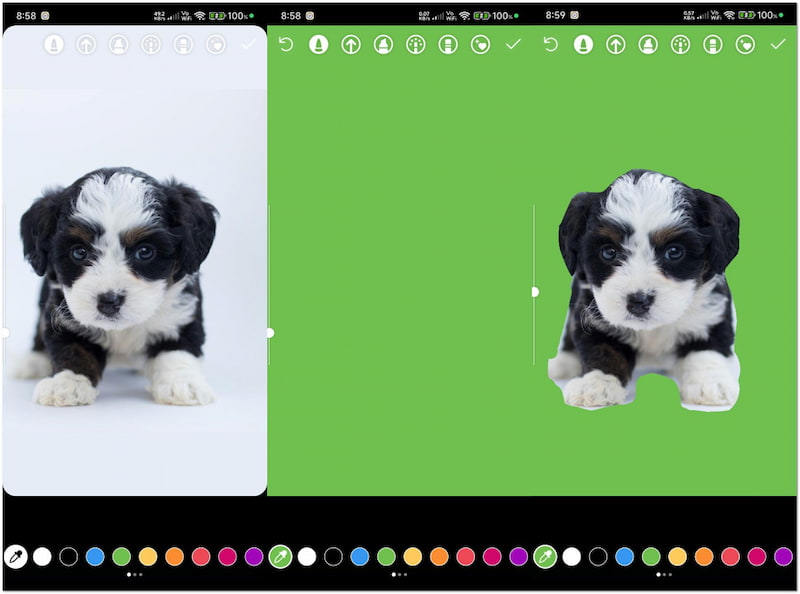
Langkah 1. Masukkan foto anda ke dalam editor Cerita dan tukar ke Lukis alat.
Langkah 2. Pilih pilihan pertama daripada alat lukisan (Berus padu).
Langkah 3. Ketik dan tahan paparan untuk mengisi keseluruhan imej dengan warna pepejal.
Langkah 4. Pilih pilihan kedua hingga terakhir daripada alat lukisan (Pemadam).
Langkah 5. Gunakan alat untuk mengalih keluar bahagian warna untuk mendedahkan imej di bawah.
Nota: Kaedah ini memerlukan lebih banyak usaha daripada yang sebelumnya. Pukulan pemadam perlu disengajakan untuk memastikan rupa yang digilap, dan kesilapan memerlukan membuat semula keseluruhan proses.
Jika anda mempunyai masa tambahan, semak ini untuk mengetahui caranya siarkan Reel pada Cerita Instagram.
Bahagian 3. BONUS: Penukar Warna Latar Belakang Dalam Talian yang Hebat
Cerita Instagram menawarkan platform yang luar biasa untuk kreativiti, membolehkan anda bereksperimen dengan warna latar belakang dan alatan lukisan. Walau bagaimanapun, semua kaedah penyesuaian latar belakang tidak mempunyai ketepatan dan fleksibiliti. Jika anda mahukan kawalan kreatif yang lebih tinggi, beralih kepada alat alternatif seperti Pembuang Latar Belakang Vidmore Dalam Talian adalah apa yang anda perlukan.
Alat ini menggunakan teknologi AI untuk memadamkan imej latar belakang dengan cara yang tepat dan automatik. Vidmore Background Remover Online boleh mengesan subjek dan memisahkan latar belakang serta-merta. Ia memastikan potongan bersih, mengekalkan tepi tajam dan butiran halus. Paling penting, ia menyediakan pilihan untuk menukar latar belakang dengan warna atau memuat naik imej tersuai.
Perkara yang boleh dilakukan oleh Vidmore Background Remover Online untuk Anda:
• Gantikan imej BG dengan warna pepejal atau imej tersuai.
• Memadamkan keseluruhan imej latar belakang, meninggalkan subjek sahaja.
• Menyokong format JPG/JPEG dan PNG dengan sehingga 3000×3000 px.
• Didatangkan dengan alatan tambahan untuk memangkas, membalikkan, mengubah saiz dan memutar.
Berikut ialah cara menukar warna latar belakang pada alternatif Cerita Instagram:
Langkah 1. Akses Pembuang Latar Belakang Vidmore Dalam Talian dengan pergi ke laman web rasminya.
Langkah 2. Pada halaman utama Vidmore, klik pada Muat Naik Imej butang untuk memasukkan imej.
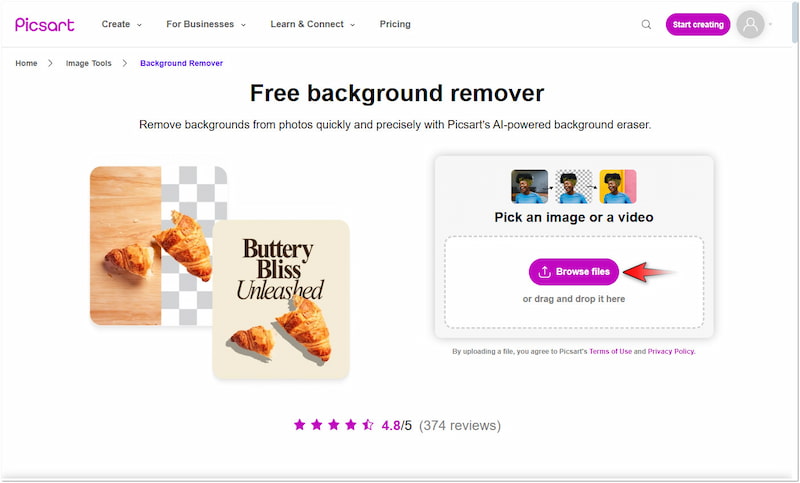
Langkah 3. Sebaik sahaja imej telah ditambahkan, ia akan memulakan proses penyingkiran latar belakang.
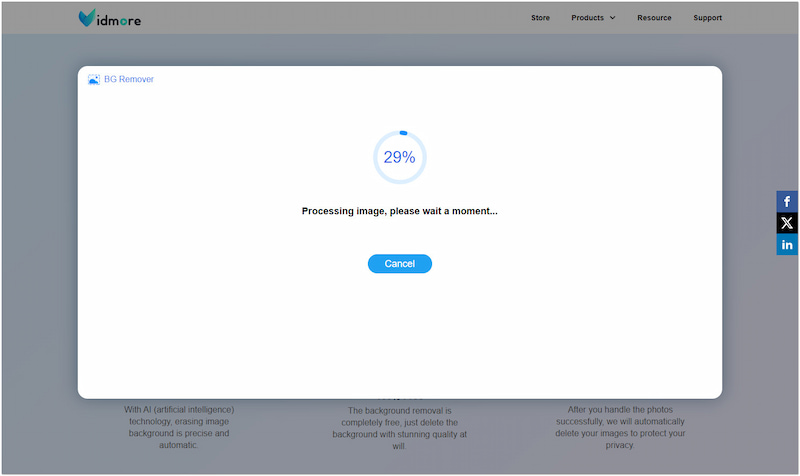
Langkah 4. Gunakan alat Simpan dan Padam dalam Penapis Tepi bahagian untuk memperhalusi tepi.
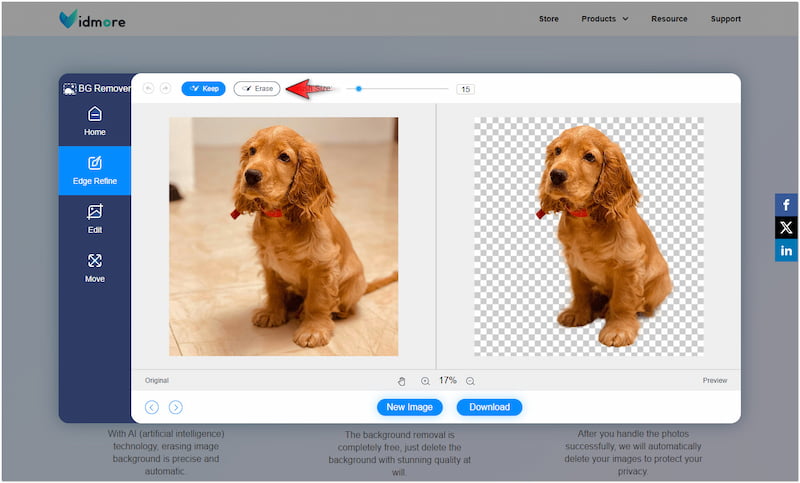
Langkah 5. Tukar ke Edit bahagian untuk menukar latar belakang dengan warna atau imej tersuai.
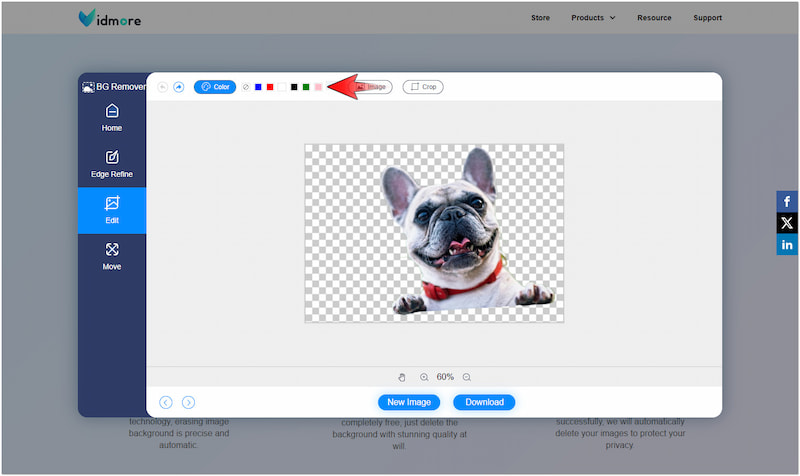
Langkah 6. Sebaik sahaja anda berjaya dengan hasilnya, klik pada Muat turun butang untuk menyimpan imej.
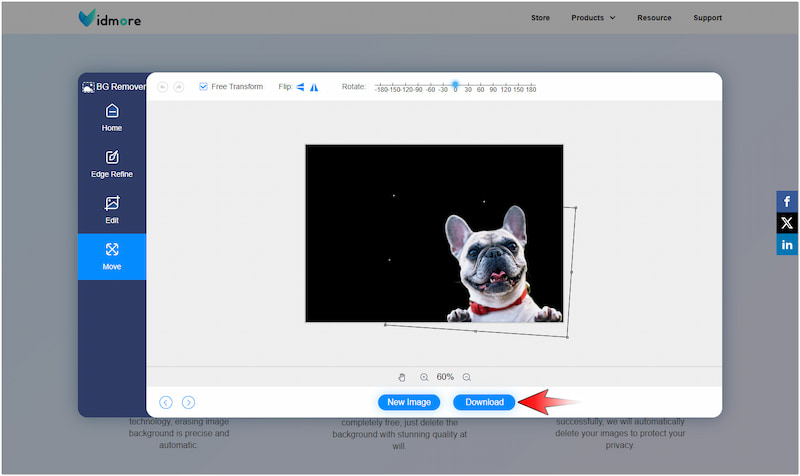
Vidmore Background Remover Online menyediakan potongan tepat dan penyesuaian yang tidak dapat dicapai oleh alatan IG Story. ini penukar latar belakang imej AI membolehkan anda menggantikan latar belakang tanpa menjejaskan imej subjek.
Kesimpulannya
Mengetahui cara menukar warna latar belakang pada Cerita Instagram membolehkan anda menjadikan kandungan anda unik. Anda boleh menggunakan kaedah yang dibincangkan sebelum ini untuk menyesuaikan Cerita Instagram anda. Walau bagaimanapun, tiada alat khas untuk menggantikan warna latar belakang foto. Jika anda mahu penyesuaian lanjut, menggunakan Vidmore Background Remover adalah sangat disyorkan. Alat fleksibel ini membolehkan anda mengasingkan subjek dengan tepat dan menggantikan latar belakang dengan warna atau imej tersuai.


